ל- MS Office 2016 מגבלה מסוג מוזר;אינך יכול להוסיף תיקיות מקומיות כמיקומי שמירה. הוא יזכור מיקומים אחרונים ששמרת קובץ בהם או מיקומים שפתחת קובץ מהם. הבעיה היחידה היא שהם מתעדכנים באופן קבוע ולא ניתן להצמיד מיקום מסוים. אם אתה נמצא ב- Windows 10 ולא הסרת את OneDrive, הוא יופיע כאחד המיקומים השמורים ב- MS Office. כמובן שלא כולם משתמשים ב- OneDrive. אנשים מעדיפים את Dropbox ו- Google Drive. כך תוכלו להוסיף Dropbox ו- Google Drive ל- MS Office 2016 לשמור מיקומים.
הוסף את Dropbox כשמירת מיקום
עליך להתקין את אפליקציית Dropboxלמערכת שלך על מנת להוסיף אותה כמיקום שמור ב- MS Office 2016. היכנס ל- Dropbox ובחר מיקום לתיקיית Dropbox שלך. בשלב הבא, פתח את העדפות האפליקציה ממגש המערכת. בכרטיסיה כללי, חפש את החלק התוספות של Microsoft Office. הפעל את האפשרות 'הצג Dropbox כמיקום שמור במיקרוסופט אופיס' והפעל מחדש את כל היישומים של MS Office שפתחת.

הוסף את כונן גוגל כשמירת מיקום
עליך להתקין פלאגין מיוחד להוסיףכונן גוגל כמיקום שמור ב- MS Office. הפלאגין הזה לא כלול באפליקציית Google Drive. כל שעליך לעשות הוא להוריד ולהתקין את הפלאגין של כונן Google עבור Microsoft Office ו- Google Drive יתווסף כמיקום שמור. אתה לא בהכרח צריך להתקין את אפליקציית Google Drive במערכת שלך עם זאת, כשאתה שומר מסמך או גיליון אלקטרוני בכונן שלך, תצטרך להיכנס לחשבון Google שלך.
כאשר אתה מתקין לראשונה את הפלאגין, ופותחאפליקציית MS Office, דף הכניסה ייפתח אוטומטית בדפדפן ברירת המחדל שלך. אתה יכול להיכנס לחשבונך או לדחות אותו עד שתצטרך לשמור קבצים בכונן שלך.
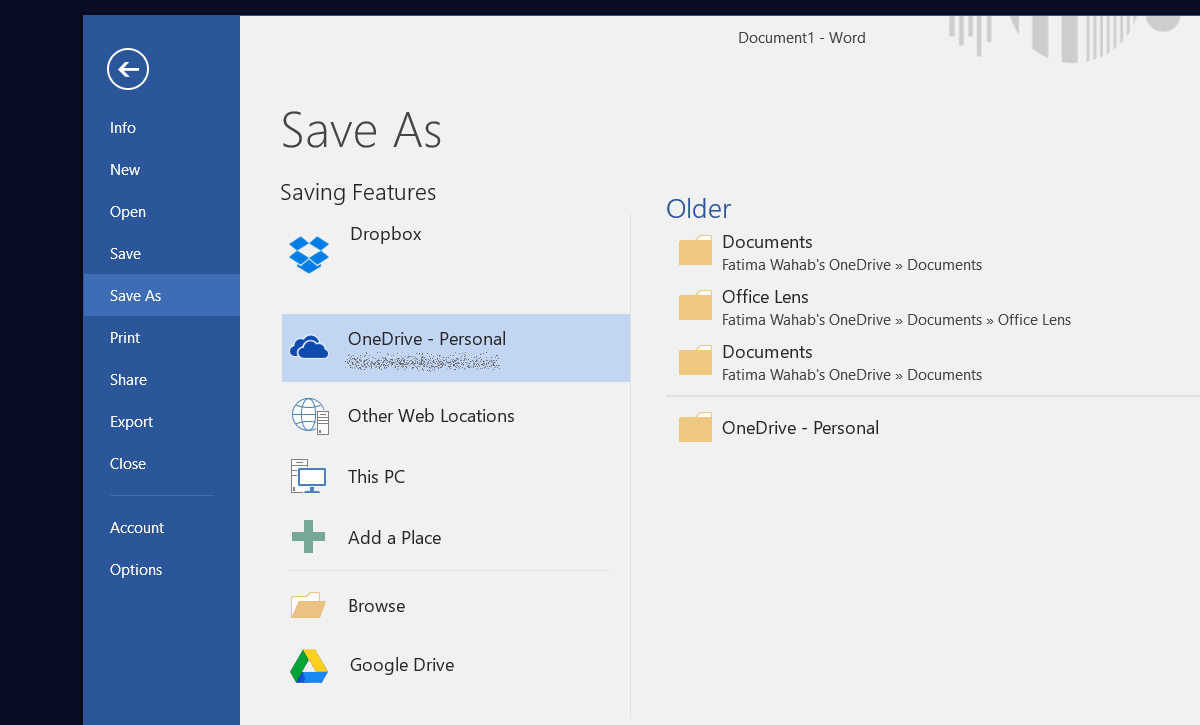
הוסף / הסר את OneDrive
אם התקנת OneDrive במערכת שלך, זהיוסיף את עצמו אוטומטית כמיקום שמור ב- MS Office. אינך צריך להגדיר את זה או להפעיל דבר שאתה צריך עם Dropbox. OneDrive הוא מוצר של מיקרוסופט, כך שהוא בעצם פשוט נעל את עצמו בכל מוצר אחר של מיקרוסופט במערכת שלך. אם ברצונך להסיר את OneDrive כמיקום שמירה מ- MS Office, תצטרך להסיר את OneDrive מהמערכת שלך לחלוטין. אם אתה מעדכן את יוצרי Windows 10, קל להסיר את OneDrive מאפליקציית ההגדרות.













הערות